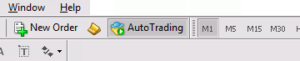INSTALLATION
1
Installer MetaTrader
Avant de pouvoir installer StereoTrader, veuillez d’abord télécharger et installer MetaTrader. Vous recevrez un lien de téléchargement de votre courtier après avoir ouvert un compte. Si MetaTrader est déjà installé sur votre système, veuillez passer à l’étape n°2.
2
Installer StereoTrader
StereoTrader est livré avec un gestionnaire d’installation qui gère le processus de configuration de l’interface elle-même mais aussi de tous les add-ons des partenaires officiels. Veuillez le télécharger et l’exécuter.
3
Configuration de StereoTrader
Suivez les instructions du responsable de l’installation.
- Lorsque la sélection de produits apparaît, sélectionnez d’abord votre plateforme hôte (MetaTrader 4 ou 5 – selon votre type de compte)
- Sélectionnez votre édition de StereoTrader (Pour le test, il devrait s’agir de l’édition classique)
- Allez à la page suivante et choisissez votre destination, cela devrait être quelque chose comme « C:/Users/AppData/… »
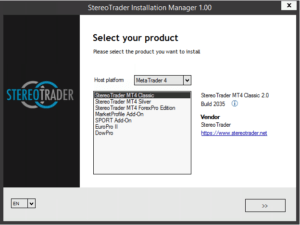
4
Gérer le MetaTrader
Désormais, dès que vous ouvrez un nouveau graphique, le StereoTrader devrait apparaître automatiquement..

5
Vous avez des problèmes ?
Si le StereoTrader ne démarre pas lorsque vous ouvrez une nouvelle carte ou lorsque vous la faites glisser du Navigateur sur une carte, vous devez vérifier vos paramètres généraux de MetaTrader. Allez dans le menu et sélectionnez Outils -> Options et ensuite vous choisissez l’onglet Conseillers experts. Les paramètres doivent être:
- Autoriser la négociation automatisée (ON)
- 3x Désactiver la négociation automatisée … (All OFF)
- Autoriser les importations de DLL (ON)
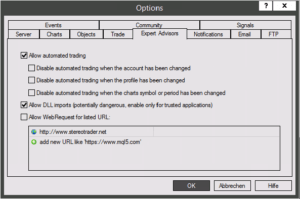
Désormais, le bouton AutoTrading sous le menu de MetaTrader devrait toujours être activé automatiquement. S’il est éteint, veuillez l’allumer.